'>
நீங்கள் விளையாடுகிறீர்கள் என்றால் ஹார்ட்ஸ்டோன் மற்றும் ஆடியோ திடீரென வெட்டுகிறது, அல்லது ஒலி எதுவும் இல்லை, நீங்கள் தனியாக இல்லை! பல வீரர்கள் அதைப் புகாரளிக்கின்றனர். ஆனால் நல்ல செய்தி என்னவென்றால் நீங்கள் அதை சரிசெய்ய முடியும். முயற்சிக்க 7 திருத்தங்கள் இங்கே.
முயற்சிக்க 7 எளிய திருத்தங்கள்:
நீங்கள் அனைத்தையும் முயற்சிக்க வேண்டியதில்லை; உங்களுக்காக தந்திரம் செய்யும் ஒன்றைக் கண்டுபிடிக்கும் வரை பட்டியலில் உங்கள் வழியைச் செய்யுங்கள்.
- கேபிள்கள் மற்றும் அளவை சரிபார்க்கவும்
- உங்கள் ஆடியோ இயக்கியைப் புதுப்பிக்கவும்
- தேவையற்ற பின்னணி நிரல்களை முடிக்கவும்
- பழுது ஹார்ட்ஸ்டோன் கோப்புகள்
- பொருந்தக்கூடிய பயன்முறையை முடக்கு
- ஒலி அமைப்புகளை மீட்டமைக்கவும்
- மீண்டும் நிறுவவும் ஹார்ட்ஸ்டோன் மற்றும் / அல்லது பனிப்புயல் துவக்கி
சரி 1: கேபிள்கள் மற்றும் அளவை சரிபார்க்கவும்
உங்களிடம் ஒலி எதுவும் இல்லையென்றால், உங்கள் ஆடியோ சாதனம் உங்கள் கணினியுடன் நன்கு இணைக்கப்பட்டுள்ளதா என்பதை நீங்கள் சரிபார்க்க வேண்டும், அது முடக்கப்படவில்லை. கீழே உள்ள வழிமுறைகளைப் பின்பற்றவும்:
- தளர்வான கேபிள்கள் அல்லது தவறான பலாவுக்கு உங்கள் ஸ்பீக்கர் மற்றும் தலையணி இணைப்புகளைச் சரிபார்க்கவும்.
- உங்கள் சக்தி மற்றும் தொகுதி நிலைகளை சரிபார்த்து, அனைத்து தொகுதி கட்டுப்பாடுகளையும் மாற்ற முயற்சிக்கவும்.
- சில ஸ்பீக்கர்கள் மற்றும் பயன்பாடுகள் அவற்றின் சொந்த தொகுதிக் கட்டுப்பாடுகளைக் கொண்டுள்ளன, மேலும் அவை அனைத்தையும் நீங்கள் சரிபார்க்க வேண்டும்.
- ஹெட்ஃபோன்கள் செருகப்படும்போது உங்கள் பேச்சாளர்கள் வேலை செய்ய மாட்டார்கள் என்பதை நினைவில் கொள்ளுங்கள்.
உங்கள் கேபிள்கள் மற்றும் தொகுதி சரியாக இருந்தால், மேலே சென்று கீழே உள்ள திருத்தத்தை சரிபார்க்கவும்.
சரி 2: உங்கள் ஆடியோ இயக்கியைப் புதுப்பிக்கவும்
மிகவும் பொதுவான சிக்கல்களில் ஒன்று ஹார்ட்ஸ்டோன் ஆடியோ சிக்கல் ஒரு சிதைந்த அல்லது காலாவதியான ஆடியோ இயக்கி. உங்கள் கணினியில் ஆடியோ சரியாக இயங்க, எல்லா நேரங்களிலும் உங்களிடம் சரியான சரியான ஆடியோ இயக்கி இருப்பது அவசியம்.
உங்கள் ஆடியோ இயக்கியைப் புதுப்பிக்க இரண்டு வழிகள் உள்ளன:
விருப்பம் 1 - கைமுறையாக - உங்கள் டிரைவரை இந்த வழியில் புதுப்பிக்க உங்களுக்கு சில கணினி திறன்களும் பொறுமையும் தேவை, ஏனென்றால் ஆன்லைனில் சரியான டிரைவரை நீங்கள் கண்டுபிடிக்க வேண்டும், அதை பதிவிறக்கம் செய்து படிப்படியாக நிறுவவும்.
அல்லது
விருப்பம் 2 - தானாகவே (பரிந்துரைக்கப்படுகிறது) - இது விரைவான மற்றும் எளிதான விருப்பமாகும். இவை அனைத்தும் ஒரு சில மவுஸ் கிளிக்குகளில் செய்யப்படுகின்றன - நீங்கள் கணினி புதியவராக இருந்தாலும் கூட எளிதானது.
விருப்பம் 1 - இயக்கி கைமுறையாக பதிவிறக்கி நிறுவவும்
உங்கள் ஒலி அட்டையின் உற்பத்தியாளர் ஆடியோ இயக்கியைப் புதுப்பித்துக்கொண்டே இருக்கிறார். அதைப் பெற, நீங்கள் உற்பத்தியாளரின் வலைத்தளத்திற்குச் செல்ல வேண்டும், உங்கள் விண்டோஸ் பதிப்பின் குறிப்பிட்ட சுவையுடன் தொடர்புடைய இயக்கியைக் கண்டுபிடித்து (எடுத்துக்காட்டாக, விண்டோஸ் 32 பிட்) மற்றும் இயக்கி கைமுறையாக பதிவிறக்கவும்.
உங்கள் கணினிக்கான சரியான இயக்கியை நீங்கள் பதிவிறக்கியதும், பதிவிறக்கம் செய்யப்பட்ட கோப்பில் இருமுறை கிளிக் செய்து, இயக்கியை நிறுவ திரையில் உள்ள வழிமுறைகளைப் பின்பற்றவும்.
விருப்பம் 2 - உங்கள் ஆடியோ இயக்கியை தானாக புதுப்பிக்கவும்
ஆடியோ இயக்கியை கைமுறையாக புதுப்பிக்க உங்களுக்கு நேரம், பொறுமை அல்லது கணினி திறன் இல்லையென்றால், அதை தானாகவே செய்யலாம் டிரைவர் ஈஸி .
டிரைவர் ஈஸி தானாகவே உங்கள் கணினியை அடையாளம் கண்டு அதற்கான சரியான இயக்கியைக் கண்டுபிடிக்கும். உங்கள் கணினி எந்த கணினியை இயக்குகிறது என்பதை நீங்கள் சரியாக அறிந்து கொள்ள வேண்டிய அவசியமில்லை, தவறான இயக்கியை பதிவிறக்கம் செய்து நிறுவும் அபாயம் உங்களுக்கு தேவையில்லை, நிறுவும் போது தவறு செய்வதைப் பற்றி நீங்கள் கவலைப்பட தேவையில்லை.
உங்கள் இயக்கியை இலவசமாக அல்லது டிரைவர் ஈஸியின் புரோ பதிப்பில் தானாகவே புதுப்பிக்கலாம். ஆனால் புரோ பதிப்பில் இது 2 கிளிக்குகளை எடுக்கும்:
1) பதிவிறக்க Tamil இயக்கி எளிதாக நிறுவவும்.
2) டிரைவர் ஈஸி இயக்கவும் மற்றும் கிளிக் செய்யவும் இப்போது ஸ்கேன் செய்யுங்கள் பொத்தானை. டிரைவர் ஈஸி பின்னர் உங்கள் கணினியை ஸ்கேன் செய்து ஏதேனும் சிக்கல் இயக்கிகளைக் கண்டறியும்.

3) கிளிக் செய்யவும் புதுப்பிப்பு பொத்தான் அந்த இயக்கியின் சரியான பதிப்பை தானாகவே பதிவிறக்க கிராபிக்ஸ் டிரைவருக்கு அடுத்து, அதை நீங்கள் கைமுறையாக நிறுவலாம் (இதை இலவச பதிப்பில் செய்யலாம்).
அல்லது கிளிக் செய்க அனைத்தையும் புதுப்பிக்கவும் இன் சரியான பதிப்பை தானாகவே பதிவிறக்கி நிறுவ அனைத்தும் உங்கள் கணினியில் காணாமல் போன அல்லது காலாவதியான இயக்கிகள். (இதற்கு தேவைப்படுகிறது சார்பு பதிப்பு இது முழு ஆதரவு மற்றும் 30 நாள் பணம் திரும்ப உத்தரவாதத்துடன் வருகிறது. அனைத்தையும் புதுப்பி என்பதைக் கிளிக் செய்யும்போது மேம்படுத்துமாறு கேட்கப்படுவீர்கள்.)
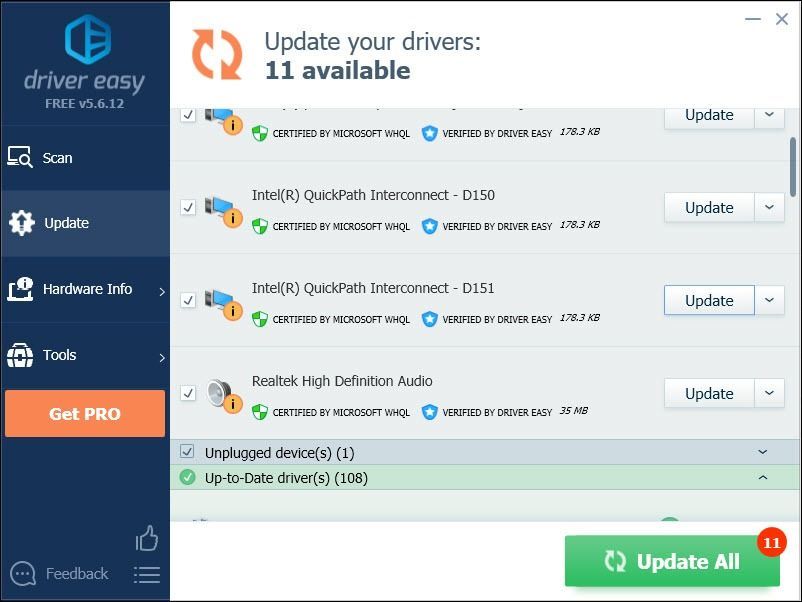
பிழைத்திருத்தம் 3: தேவையற்ற பின்னணி நிரல்களை முடிக்கவும்
பின்னணியில் இயங்கும் சில நிரல்கள் முரண்படக்கூடும் ஹார்ட்ஸ்டோன் அல்லது பனிப்புயல் துவக்கி, உங்களுக்காக ஆடியோ சிக்கல்களை ஏற்படுத்தும். ஆடியோ மீண்டும் வருகிறதா என்று பார்க்க கேமிங்கில் தேவையற்ற செயல்முறைகளை அணைக்க முயற்சிக்கவும்.
நீங்கள் விண்டோஸ் 7 இல் இருந்தால்…
1) உங்கள் பணிப்பட்டியில் வலது கிளிக் செய்து தேர்ந்தெடுக்கவும் பணி நிர்வாகியைத் தொடங்குங்கள் .
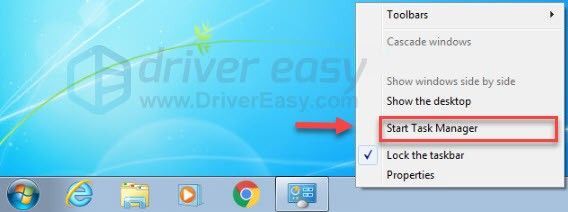
2) கிளிக் செய்யவும் செயல்முறைகள் தாவல். பின்னர், உங்கள் மின்னோட்டத்தை சரிபார்க்கவும் CPU மற்றும் நினைவக பயன்பாடு உங்கள் வளங்களை எந்தெந்த செயல்முறைகள் அதிகம் பயன்படுத்துகின்றன என்பதைக் காண.
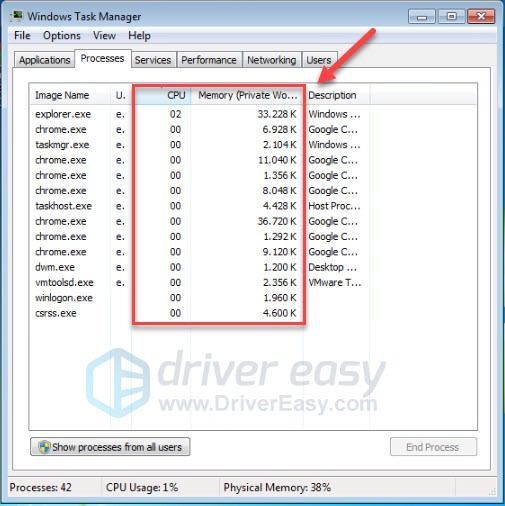
3) வளத்தை உட்கொள்ளும் செயல்முறையை வலது கிளிக் செய்து தேர்ந்தெடுக்கவும் செயல்முறை மரம் முடிவு .
உங்களுக்கு அறிமுகமில்லாத எந்த நிரலையும் முடிக்க வேண்டாம். உங்கள் கணினியின் செயல்பாட்டிற்கு இது முக்கியமானதாக இருக்கலாம்.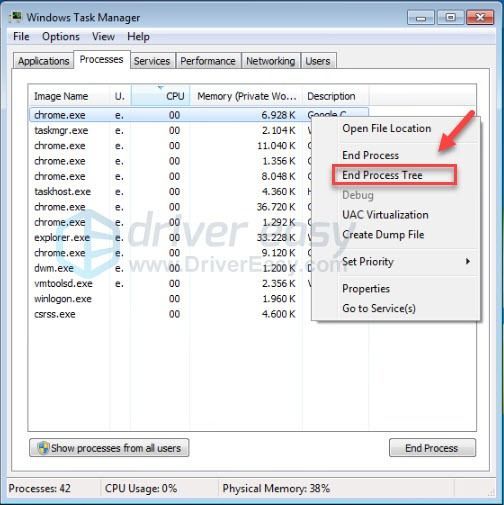
உங்கள் பிரச்சினை தொடர்ந்தால், முயற்சிக்கவும் சரி 4 .
நீங்கள் விண்டோஸ் 8 அல்லது 10 இல் இருந்தால்…
1) உங்கள் பணிப்பட்டியில் வலது கிளிக் செய்து தேர்ந்தெடுக்கவும் பணி மேலாளர் .

2) உங்கள் மின்னோட்டத்தை சரிபார்க்கவும் CPU மற்றும் நினைவக பயன்பாடு உங்கள் வளங்களை எந்தெந்த செயல்முறைகள் அதிகம் பயன்படுத்துகின்றன என்பதைக் காண.
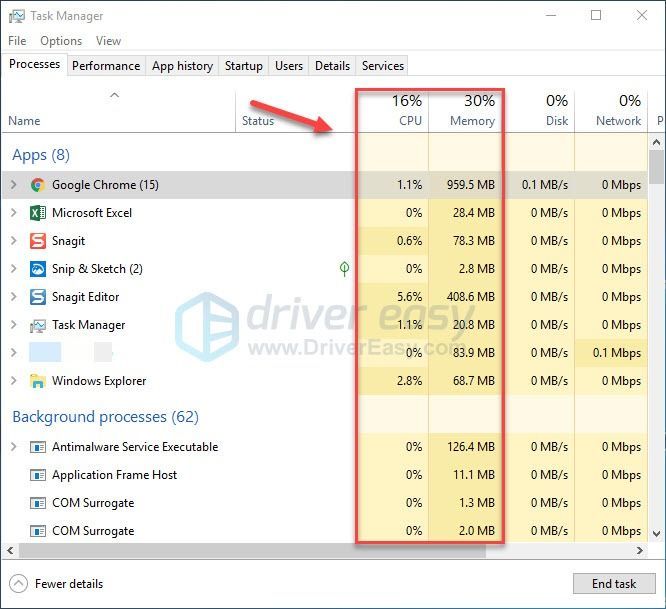
3) வளத்தை உட்கொள்ளும் செயல்முறையை வலது கிளிக் செய்து தேர்ந்தெடுக்கவும் பணி முடிக்க .
உங்களுக்கு அறிமுகமில்லாத எந்த நிரலையும் முடிக்க வேண்டாம். உங்கள் கணினியின் செயல்பாட்டிற்கு இது முக்கியமானதாக இருக்கலாம்.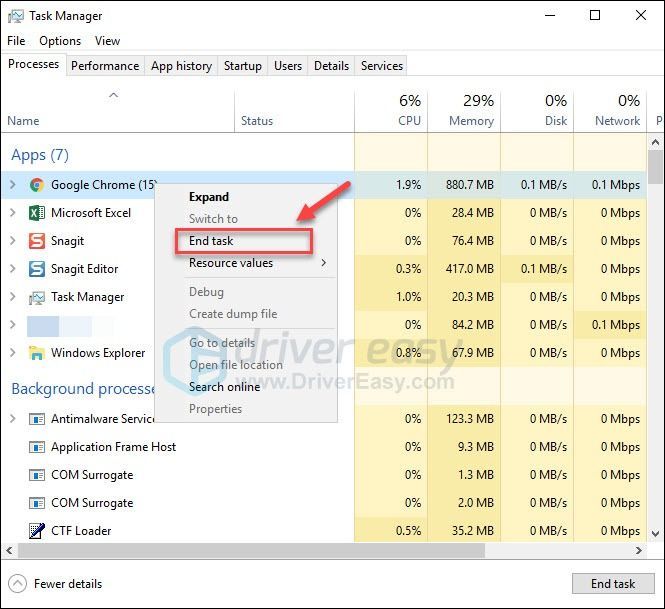
தொடங்க முயற்சிக்கவும் ஹார்ட்ஸ்டோன் இப்போது ஒலி சரியாக வேலை செய்கிறதா என்று பார்க்க. உங்கள் சிக்கல் இன்னும் இருந்தால், படித்து அடுத்த பிழைத்திருத்தத்தை சரிபார்க்கவும்.
சரி 4: பழுது ஹார்ட்ஸ்டோன் கோப்புகள்
இல் ஆடியோ சிக்கல் ஹார்ட்ஸ்டோன் சில நேரங்களில் சேதமடைந்த அல்லது காணாமல் போன விளையாட்டு கோப்புகளால் தூண்டப்படுகிறது. இது உங்களுக்கு பிரச்சனையா என்பதைப் பார்க்க, உங்கள் விளையாட்டு கோப்புகளின் நேர்மையை சரிபார்க்க முயற்சிக்கவும். அதை எப்படி செய்வது என்பது இங்கே:
1) இயக்கவும் பனிப்புயல் துவக்கி .
2) கிளிக் செய்க ஹார்ட்ஸ்டோன்> விருப்பங்கள்> ஸ்கேன் மற்றும் பழுது .
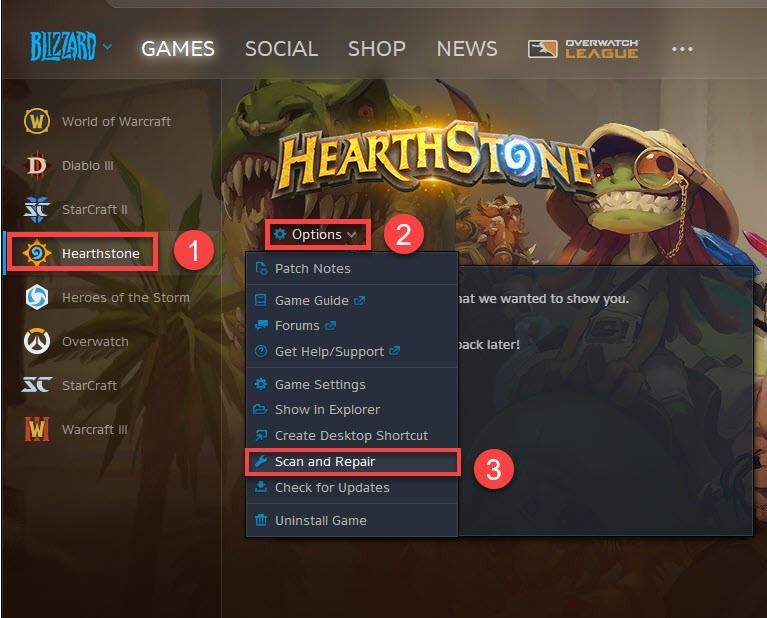
3) கிளிக் செய்க ஸ்கேன் தொடங்குங்கள் .
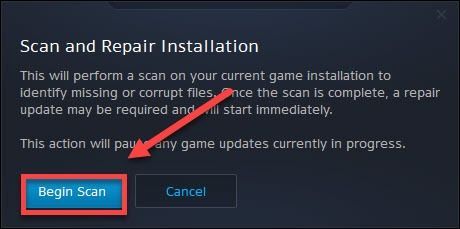
ஸ்கேன் முடிவடையும் வரை காத்திருந்து, மீண்டும் தொடங்கவும் ஹார்ட்ஸ்டோன் உங்கள் சிக்கலை சோதிக்க. ஆடியோ சிக்கல் தொடர்ந்தால், படித்து கீழே உள்ள பிழைத்திருத்தத்தை முயற்சிக்கவும்.
சரி 5: பொருந்தக்கூடிய பயன்முறையை முடக்கு
பனிப்புயல் துவக்கி இனி விண்டோஸ் எக்ஸ்பி அல்லது விண்டோஸ் விஸ்டா பயன்முறையை ஆதரிக்காது. நீங்கள் விளையாடுகிறீர்கள் என்றால் ஹார்ட்ஸ்டோன் இந்த முறைகளில், நீங்கள் ஆடியோ சிக்கலில் இயங்கக்கூடும். இந்த வழக்கில், நீங்கள் பொருந்தக்கூடிய பயன்முறையை முடக்க வேண்டும். அதை எப்படி செய்வது என்பது இங்கே:
1) வலது கிளிக் Battle.net.exe தேர்ந்தெடு பண்புகள் .
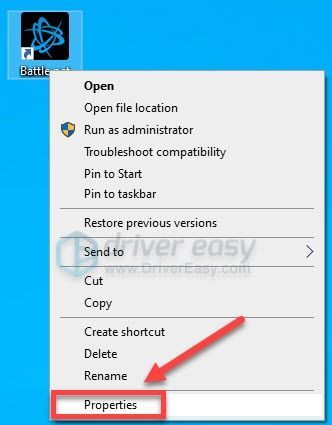
2) கிளிக் செய்யவும் பொருந்தக்கூடிய தாவல் , பின்னர் தேர்வுநீக்கு இதற்காக இணக்க பயன்முறையில் இந்த நிரலை இயக்கவும்: .
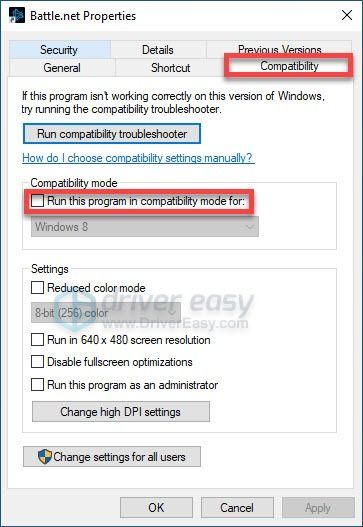
3) கிளிக் செய்க விண்ணப்பிக்கவும் பிறகு சரி .
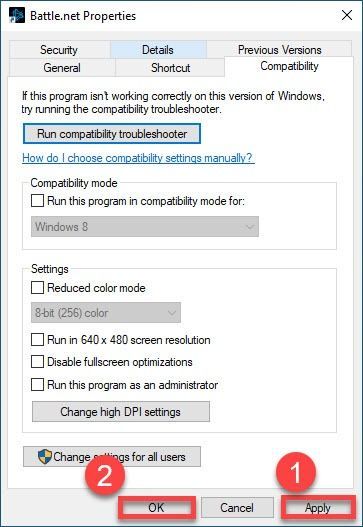
ஒலி மீண்டும் வருகிறதா என்று சோதிக்க உங்கள் விளையாட்டை மீண்டும் தொடங்கவும். இல்லையென்றால், கீழே உள்ள பிழைத்திருத்தத்துடன் செல்லுங்கள்.
சரி 6: ஒலி அமைப்புகளை மீட்டமைக்கவும்
முறையற்ற விளையாட்டு அமைப்புகள் ஏற்படுத்தும் ஹார்ட்ஸ்டோன் ஆடியோ சிக்கல்கள். உங்கள் சிக்கலை சரிசெய்கிறதா என்பதைப் பார்க்க, உங்கள் விளையாட்டு அமைப்புகளை இயல்புநிலையாக மீட்டமைக்க முயற்சிக்கவும். கீழே உள்ள வழிமுறைகளைப் பின்பற்றவும்:
1) பனிப்புயல் துவக்கியை இயக்கி கிளிக் செய்க அமைப்புகள் .
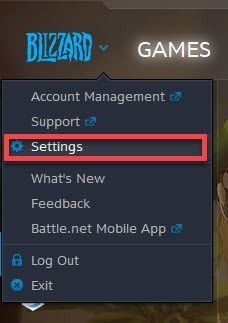
2) கிளிக் செய்யவும் ஒலி மற்றும் அறிவிப்புகள் தாவல் , பின்னர் கிளிக் செய்க இயல்புநிலைக்கு மீட்டமை .
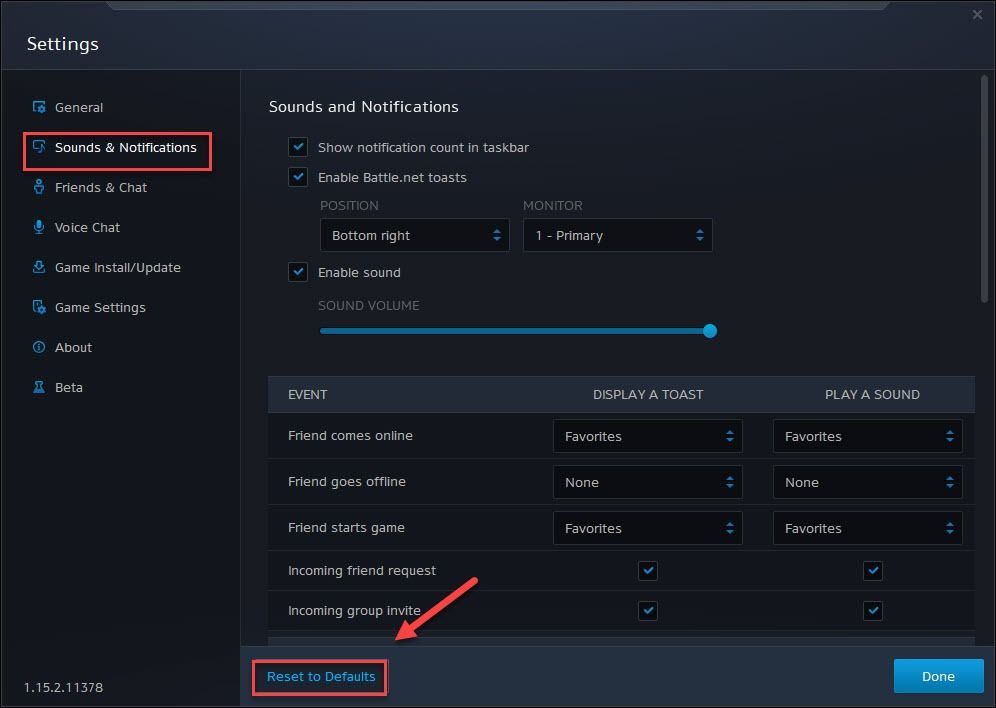
3) கிளிக் செய்க மீட்டமை .
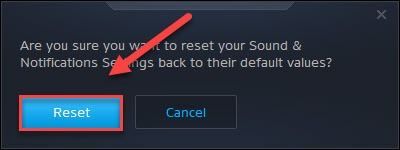
4) கிளிக் செய்யவும் குரல் அரட்டை தாவல் , பின்னர் கிளிக் செய்க இயல்புநிலைக்கு மீட்டமை .
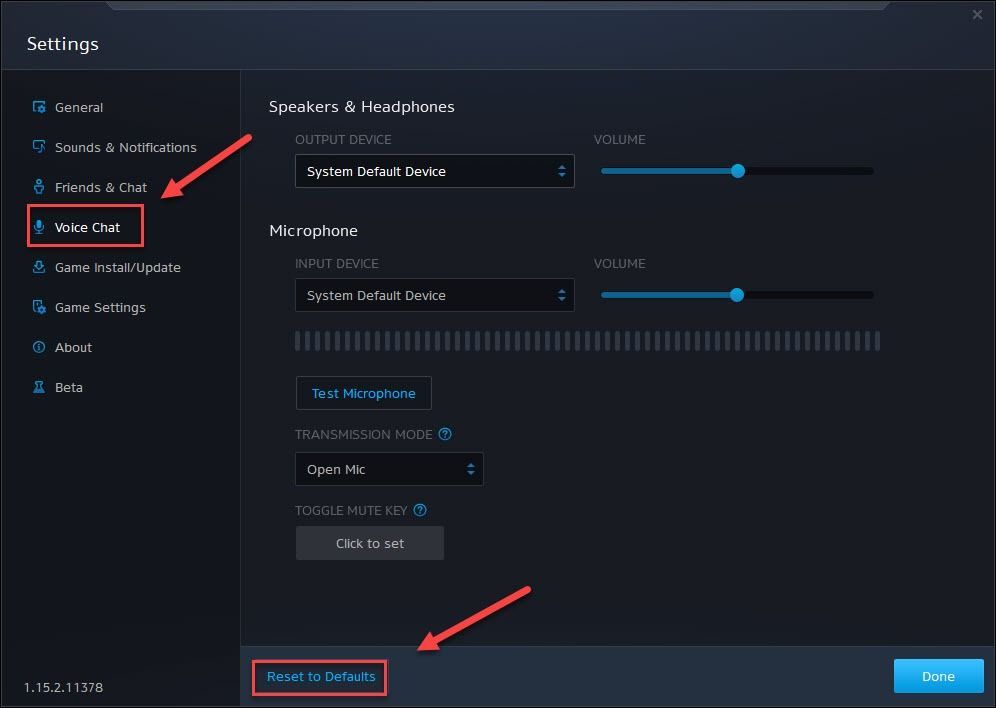
5) கிளிக் செய்க மீட்டமை .
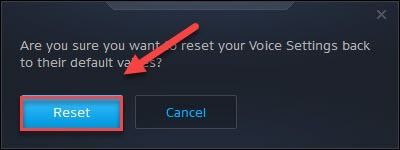
6) கிளிக் செய்க முடிந்தது மாற்றங்களைச் சேமிக்க.
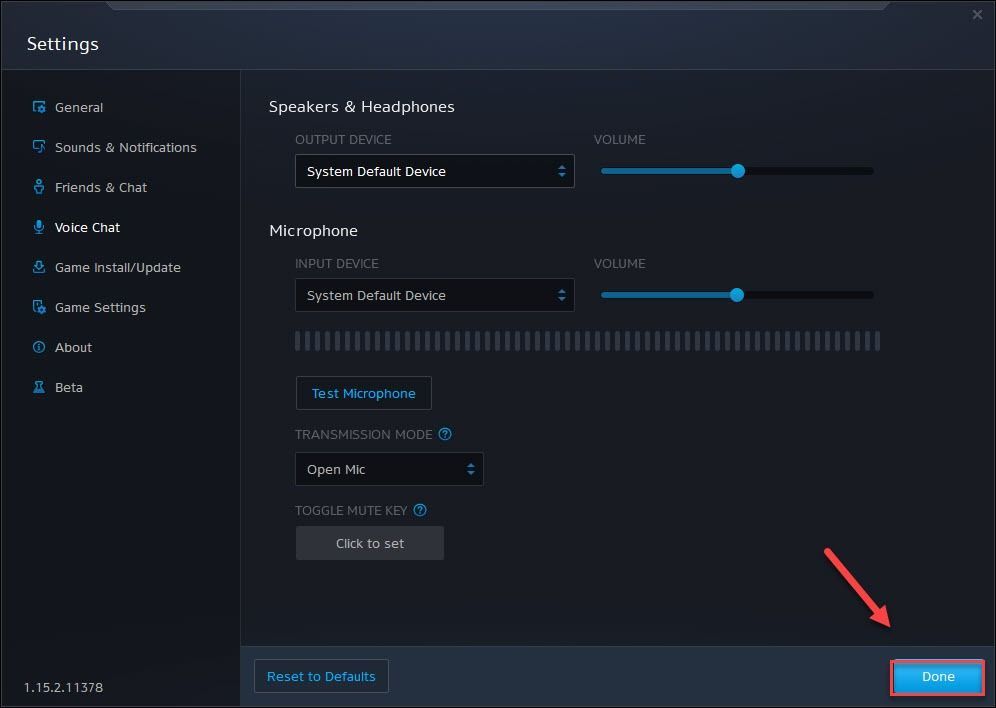
உங்கள் சிக்கலைச் சோதிக்க உங்கள் விளையாட்டை மீண்டும் தொடங்கவும். ஆடியோ இன்னும் இல்லை என்றால் ஹார்ட்ஸ்டோன் , அடுத்த பிழைத்திருத்தத்தை முயற்சிக்கவும்.
சரி 7: மீண்டும் நிறுவவும் ஹார்ட்ஸ்டோன் மற்றும் / அல்லது பனிப்புயல் துவக்கி
மேலே உள்ள திருத்தங்கள் எதுவும் உதவவில்லை என்றால், சிதைந்த விளையாட்டு கோப்புகளால் ஒலி சிக்கல் தூண்டப்படலாம். இந்த வழக்கில், மீண்டும் நிறுவுதல் ஹார்ட்ஸ்டோன் மற்றும் / அல்லது பனிப்புயல் லாக்னர் உங்கள் பிரச்சினைக்கு தீர்வாக இருக்கலாம். அதை எப்படி செய்வது என்பது இங்கே:
மீண்டும் நிறுவவும் ஹார்ட்ஸ்டோன்
1) பனிப்புயல் துவக்கியை இயக்கவும்.
2) கிளிக் செய்க ஹார்ட்ஸ்டோன்> விருப்பங்கள்> கேம் நிறுவல் நீக்கு .
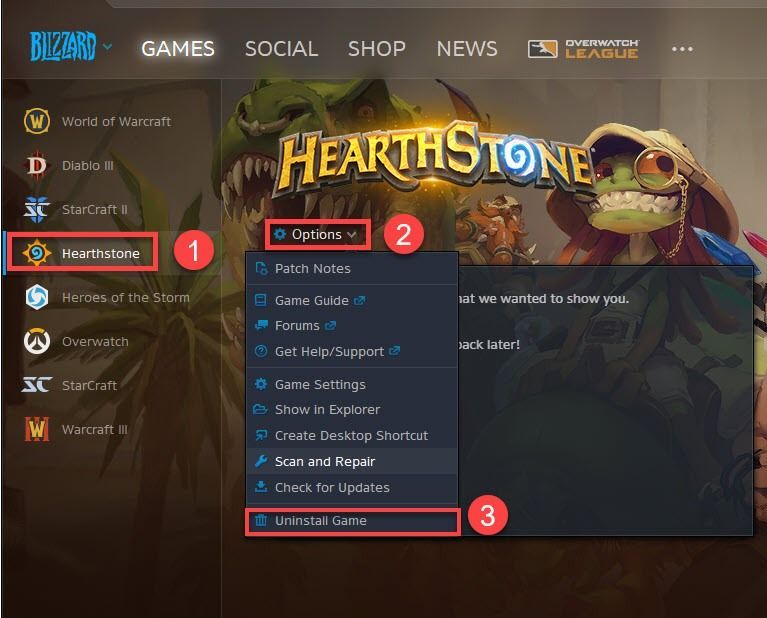
3) கிளிக் செய்க ஆம், நிறுவல் நீக்கு .
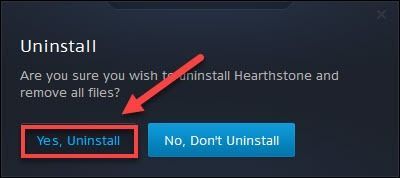
4) பதிவிறக்கி நிறுவ, பனிப்புயல் துவக்கியை மறுதொடக்கம் செய்யுங்கள் ஹார்ட்ஸ்டோன் .
ஆடியோ சிக்கல் தீர்க்கப்பட்டுள்ளதா என்பதை அறிய உங்கள் விளையாட்டை மீண்டும் தொடங்கவும். இல்லையென்றால், கீழே உள்ள பிழைத்திருத்தத்தை சரிபார்க்கவும்.
பனிப்புயல் துவக்கியை மீண்டும் நிறுவவும்
1) உங்கள் விசைப்பலகையில், அழுத்தவும் விண்டோஸ் லோகோ விசை மற்றும் தட்டச்சு செய்க கட்டுப்பாடு . பின்னர் தேர்ந்தெடுக்கவும் கண்ட்ரோல் பேனல் .
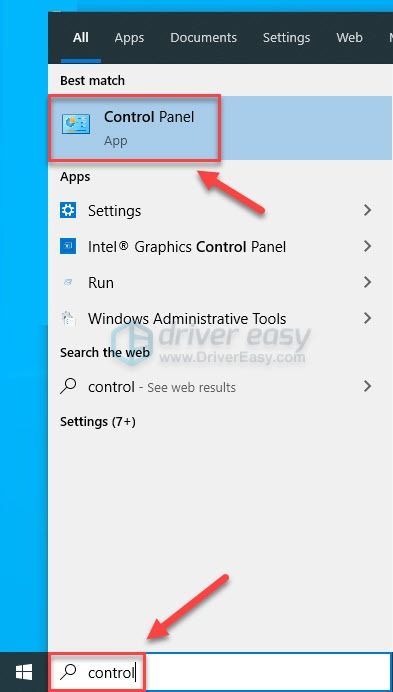
2) கீழ் மூலம் காண்க , தேர்ந்தெடுக்கவும் வகை .
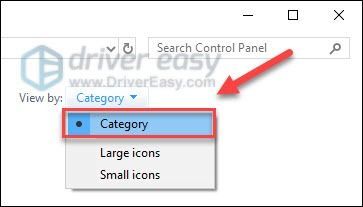
3) கிளிக் செய்க ஒரு நிரலை நிறுவல் நீக்கவும் .
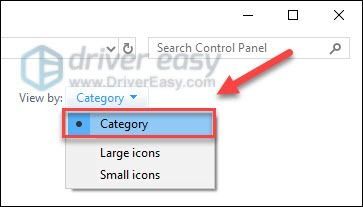
4) வலது கிளிக் Battle.net , பின்னர் கிளிக் செய்க நிறுவல் நீக்கு / மாற்றம் .
அனுமதி பற்றி உங்களிடம் கேட்கப்பட்டால், தேர்ந்தெடுக்கவும் தொடரவும் .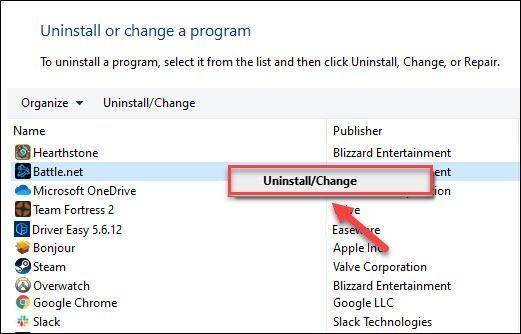
5) பதிவிறக்க Tamil மற்றும் பனிப்புயல் துவக்கியை நிறுவவும்.
6) மீண்டும் நிறுவவும் ஹார்ட்ஸ்டோன் .
மேலே உள்ள திருத்தங்களில் ஒன்று உங்கள் சிக்கலை தீர்க்க உதவியது என்று நம்புகிறோம். உங்களிடம் ஏதேனும் கேள்விகள் அல்லது பரிந்துரைகள் இருந்தால் தயவுசெய்து கீழே ஒரு கருத்தை தெரிவிக்கவும்.


![நகரங்களை எவ்வாறு சரிசெய்வது: ஸ்கைலைன்கள் செயலிழக்கும் சிக்கல் [2022 உதவிக்குறிப்புகள்]](https://letmeknow.ch/img/knowledge/01/how-fix-cities-skylines-crashing-issue.jpeg)



![ASUS டச்பேட் விண்டோஸ் 11/10 இல் வேலை செய்யவில்லை [தீர்க்கப்பட்டது]](https://letmeknow.ch/img/knowledge/02/asus-touchpad-not-working-windows-11-10.jpg)